विंडोज 10 में एक "मोड" और सुविधाओं का गुच्छा है जो आपको अपने कंप्यूटर से सर्वश्रेष्ठ प्राप्त करने में मदद कर सकता है। उदाहरण के लिए, आपको मुद्दों के बिना पुराने सॉफ़्टवेयर को चलाने देता है। वहाँ भी है खेल मोड, एक ऐसी सुविधा जो आपके डिवाइस को बेहतर गेमिंग प्रदर्शन के लिए अनुकूलित करती है।
इस लेख में, हम विंडोज 10 टैबलेट मोड के बारे में बात करेंगे और आपको दिखाएंगे कि यह कैसे काम करता है। विंडोज 10 टैबलेट मोड सुविधाजनक टच नेविगेशन के लिए आपके टैबलेट या टचस्क्रीन-सक्षम लैपटॉप को बढ़ाता है। यह आपके डिवाइस के इंटरफ़ेस पर कुछ ऑन-स्क्रीन तत्वों को बदलता है ताकि यह अधिक टच-फ्रेंडली हो जाए। 3आकृति>
विंडोज 10 पर टैबलेट मोड को कैसे सक्षम करें
जब आप गुना करते हैं तो कुछ हाइब्रिड लैपटॉप या परिवर्तनीय 2-इन -1 डिवाइस स्वचालित रूप से टैबलेट मोड में प्रवेश करेंगे। या कीबोर्ड को अलग करें। यदि आपका टचस्क्रीन या कन्वर्टिबल लैपटॉप ऐसा नहीं करता है, तो आप मैन्युअल रूप से विंडोज 10 टैबलेट मोड को विंडोज एक्शन सेंटर
1 से सक्रिय कर सकते हैं। एक्शन सेंटर खोलने के लिए टास्कबार के दाहिने कोने पर टेक्स्ट बबल आइकन पर क्लिक करें (या विंडोज कुंजी+ ए) दबाएं।
2 विकल्पों में से टेबलेट मोडका चयन करें।

टेबलेट मोड टाइल डिफ़ॉल्ट रूप से एक्शन सेंटर में होना चाहिए। यदि विकल्प गायब है, तो टाइल छिपी हुई है, या आपने उन त्वरित कार्यों की अधिकतम संख्या मार ली है जिन्हें एक्शन सेंटर समायोजित कर सकता है।
एक्शन सेंटर अधिकतम 16 त्वरित कार्रवाई को समायोजित कर सकता है। इसलिए, यदि टैबलेट मोड टाइल गायब है, तो यह एक्शन सेंटर में सबसे अधिक संभावना है। आपको त्वरित क्रिया क्षेत्र में टेबलेट मोड के लिए जगह बनाने के लिए एक आइटम को हटाने की आवश्यकता होगी।किसी भी टाइल पर राइट-क्लिक करें और त्वरित कार्यों को संपादित करें
 आकृति>
आकृति>
जोड़ें (+) का चयन करें उपलब्ध विकल्पों में सेआइकन और टैबलेट मोडचुनें।
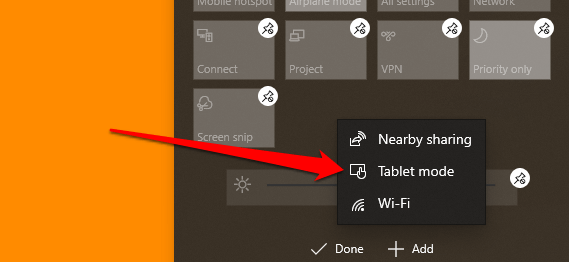
परिवर्तनों को सहेजने के लिए संपन्नचुनें। त्वरित कार्य क्षेत्र में व्याप्त होने के कारण टैब्लेट मोड नहीं जोड़ा जा सकता है? एक आइटम जिसे आप मुश्किल से उपयोग करते हैं (पुशपिन आइकन पर टैप करें) निकालें और टैबलेट मोड को फिर से जोड़ने का प्रयास करें।
यदि आप अभी भी टैबलेट मोड का विकल्प नहीं खोज सकते हैं जब आप त्वरित क्रियाओं को संपादित करते हैं, तो आपका डिवाइस संभवतः नहीं करता है। समर्थन विंडोज 10 टैबलेट मोड। अपने टैबलेट या लैपटॉप को नवीनतम विंडोज 10 में अपडेट करें और फिर से जांचें। आप समर्थन के लिए अपने पीसी निर्माता से भी संपर्क कर सकते हैं।
टैबलेट मोड में क्या बदलाव
हम कुछ संशोधनों को उजागर करते हैं जो टैबलेट मोड आपके टैबलेट या लैपटॉप में लाता है। जब विंडोज 10 टैबलेट मोड सक्रिय होता है, तो आप निम्नलिखित बदलावों को देखेंगे:
1। पुनर्निर्धारित टास्कबार
टैबलेट मोड टास्कबार पर पिन किए गए एप्लिकेशन और शॉर्टकट छिपाएगा। एक नया खोज आइकन(जो विंडोज सर्च बार को बदल देता है) पेश किया गया है, साथ ही एक बैक बटनऔर टास्क व्यूअरआइकन। p>

जब आप किसी ऐप को छोटा करते हैं, तो आप ' ऐप को पुनर्स्थापित करने या किसी अन्य सक्रिय ऐप पर स्विच करने के लिए कार्य दृश्यआइकन पर टैप करना होगा। बैक बटन आपको ऐप या विंडो पर पिछले पेज पर ले जाता है।
यदि आप स्क्रीन पर अपने पिन किए गए और सक्रिय ऐप्स चाहते हैं, तो टेबलेट मोड सेटिंग्स मेनू से टास्कबार को अनहाइड करें। सेटिंग>सिस्टम>टैबलेट मोडपर जाएं और टैबलेट मोड में टास्कबार पर ऐप आइकन छिपाएं। / p>
